Annonse
En måte å unngå utsettelse og generell senhet på er regelmessig bruk av en kalender. Mac OS X leveres med iCal, et flott gratis kalenderprogram. Det glatte utseendet og funksjonene gjør det til nesten alt en punktlighetsfreak vil ha.
Ved å synkronisere iCal med Google Kalender kan du ta kalenderen din til skyen, bruke den på tvers av datamaskiner og til og med synkronisere den med Android OS-smarttelefonen din.
Synkronisering av iCal og Google Kalender
Synkronisering av disse to er overraskende enkelt. Hvis du ikke allerede brukte den, må du først kontrollere at du har en Google Kalender-konto – eller bare en Google- eller Gmail-konto. Logg på Google Kalender å godkjenne.
Synkroniseringsoppsettet er enkelt og tar bare noen få sekunder. Start iCal og gå til iCal -> Innstillinger (Kommando + komma) -> Kontoer og legg til en ny konto. Skriv inn Google-legitimasjonen din, og du er ferdig.

Du har nå to kalendergrupper i iCal-sidefeltet. Kalendere, standardgruppen, har kun lokalt vertskapte kalendere. For formålet med Google Kalender-synkronisering kan vi vurdere disse som semi-statiske, som de vil
ikke være synkronisert eller til og med synlig i Google Kalender.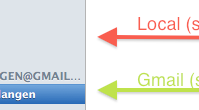
Du vil også legge merke til utseendet til en ny gruppe. Denne gruppen, oppkalt etter Google-kontoen din, vil være vert for Google-kalenderene dine og vise dem mellom iCal-kalenderene dine.
Synkronisering med flere Gmail-kalendere
Fordi iCal-kalenderene ikke er synkronisert med Google Kalender, er de ikke synlige på nettet eller på Android-telefonen din. For det formålet kan det være bedre å slette standardkalendere og bytte til synkroniserte Google-kalendere helt.
Du kan synkronisere flere kalendere med én enkelt Google Kalender-konto, men ikke fra iCal. Logg i stedet på Google Kalender, og gå til Innstillinger -> Kalenderinnstillinger -> Kalendere og velg Opprett ny kalender, som vist på skjermbildet nedenfor. Du kan opprette så mange du vil for å erstatte standardkalendere.

Alternativt kan du synkronisere kalenderne fra flere Google- og Google Apps-kontoer i iCal, men med mindre du har grunn til å vedlikeholde kalendere fra flere Google-kontoer, er det ingen god grunn til det gjør det.
Synkronisering med flere iCal-datamaskiner
Du kan synkronisere en enkelt Google Kalender-konto med flere iCal-datamaskiner. Hvis du gjør det, kan du ikke bare synkronisere Google-kalendere fra flere datamaskiner, men vil holde disse datamaskinene gjensidig oppdatert. Endringer fra én datamaskin vil bli overført til Google-kalenderen din, og derfra videre til alle de andre datamaskinene.
iCal er ikke den eneste måten å bringe Google Kalender til skrivebordet ditt. Den offisielle Google Notifier-applikasjonen, også tilgjengelig for Windows, integrerer både Gmail og Kalender i Mac OS X-varslingsområdet. Du kan selvfølgelig deaktivere en av disse to.
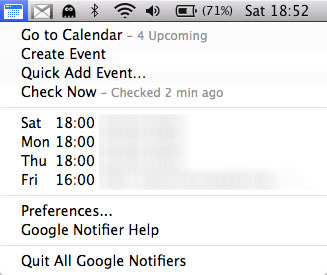
Selv om iCal er det perfekte applikasjonen for å skrive kalendere på skrivebordet, er Google Notifier perfekt hvis alt du trenger er å holde et godt øye med kalenderen din. Avhengig av iCal-innstillingene dine kan du bruke iCal for kalenderadministrasjon og Google Notifier for varslene dine.
Kjenner du til andre tips og triks for Google Kalender og iCal-synkronisering? Gi oss beskjed i kommentarfeltet nedenfor.
Jeg er en forfatter og informatikkstudent fra Belgia. Du kan alltid gjøre meg en tjeneste med en god artikkelide, bokanbefaling eller oppskriftside.


